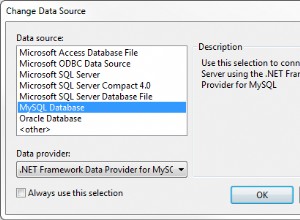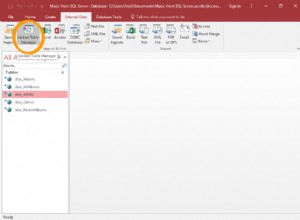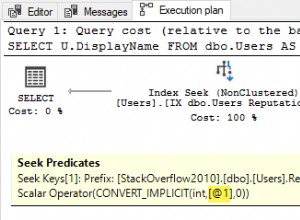To jest post na temat rzeczy, które musisz wiedzieć o środowisku IDE programisty Oracle SQL. Mam nadzieję, że Ci się spodoba. Prześlij opinię
Wprowadzenie do narzędzia programistycznego Oracle SQL
Oracle SQL Developer Tool to zintegrowane środowisko programistyczne (IDE) do pracy z SQL w bazach danych Oracle. Oracle Corporation udostępnia ten produkt bezpłatnie; używa Java Development Kit.
Oracle SQL Developer Tool to bezpłatne zintegrowane środowisko programistyczne, które upraszcza tworzenie i zarządzanie bazą danych Oracle Database zarówno w przypadku wdrożeń tradycyjnych, jak i chmurowych. SQL Developer oferuje kompletne, kompleksowe tworzenie aplikacji PL/SQL, arkusz roboczy do uruchamiania zapytań i skryptów, konsolę DBA do zarządzania bazą danych, interfejs raportów, kompletne rozwiązanie do modelowania danych oraz platformę migracji do przenoszenia Bazy danych innych firm do Oracle.
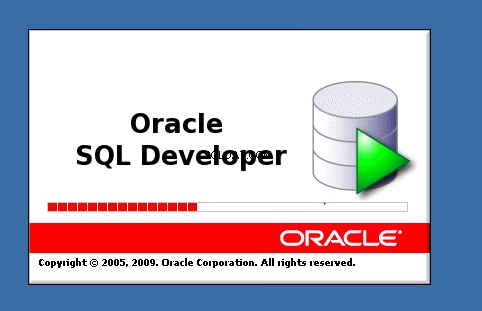
Dostosowanie preferencji
| Edytor kodu — czcionki | Wybierz czcionki, które są dobre dla Twoich oczu |
| Baza danych — Licencjonowanie | Wyłącz część Tuning and Diagnostic Packs, jeśli nie masz na nią licencji |
| Baza danych – Arkusz – Limit historii SQL | Liczba wyciągów, które chcesz zapisać, jest domyślnie ustawiona na 100. Zwiększ ją do 500, jeśli chcesz o kilka dni więcej zapytań w swojej „kopii zapasowej”. |
| Baza danych – Arkusz – Pokaż wyniki zapytania w nowych kartach | Wybierz tak, aby uzyskać różne wyniki zapytań w osobnej karcie dla łatwego użycia |
| Ukrywanie typów obiektów bazy danych w drzewach połączeń | Nie musisz widzieć wszystkich rzeczy. Możesz wybrać, co chcesz zobaczyć w filtrze nawigacji w preferencjach bazy danych |
| Edytor zewnętrzny | musisz zdefiniować typy plików i powiązane edytory w preferencjach. |
| Uruchamianie skryptu połączenia | Możemy skonfigurować skrypt uruchamiania połączenia, abyśmy nie musieli martwić się o ustawienia |
Jak wykonać pobieranie dla programistów Oracle SQL
Wykonaj poniższe czynności, aby pobrać programistę SQL dla Oracle
(1)Przejdź do strony Oracle Technology Network dla SQL Developer pod adresem
Pobierz programistę SQL
| Uwaga:jeśli dostępny jest 64-bitowy zestaw programistyczny SQL dla systemu Windows zawierający pakiet JDK 7, można go pobrać i zainstalować w 64-bitowym systemie Windows, a program SQL Developer użyje wbudowany JDK dostarczany z tym zestawem. Jeśli jednak potrzebujesz lub po prostu chcesz użyć JDK w 64-bitowym systemie Windows, możesz zainstalować JDK (jeśli nie jest jeszcze zainstalowany) oraz zestaw Windows 32/64-bit SQL Developer Kit, a program SQL Developer użyje JDK, który jest zainstalowany w twoim systemie. |
(2) Jeśli nie potrzebujesz lub nie chcesz instalować odpowiedniego zestawu Java Development Kit (JDK 7 lub nowszy), przejdź do kroku 3. W przeciwnym razie pobierz i zainstaluj JDK w następujący sposób:
(a) Na stronie pobierania SQL Developer (Pobierz programistę SQL), kliknij łącze Pobierz obok opcji SQL Developer wymaga JDK 7 lub nowszego.
(b) Na stronie Java SE Development Kit 7 Downloads, w tabeli Java SE Development Kits, zaakceptuj Umowę licencyjną Oracle Binary Code dla Java SE.
(c)Kliknij link do pobrania, którego potrzebujesz (na przykład Windows x64 link do 64-bitowego systemu Windows).
(d) Zapisz plik w dowolnym miejscu w systemie (na przykład w folderze „temp”).
(e) Zainstaluj JDK (na przykład w systemie Windows kliknij dwukrotnie nazwę pliku .exe i postępuj zgodnie z wyświetlanymi instrukcjami).
(3) Na stronie Oracle Technology Network dla SQL Developer w Download Sql developer kliknij Pobieranie zakładka (obok Przeglądu).
(4) Przeczytaj i zaakceptuj umowę licencyjną.
(5) Postępuj zgodnie z instrukcjami pobierania i instalowania programu SQL Developer.
Jak zainstalować narzędzie programistyczne Oracle sql
Sama instalacja jest prosta. Na przykład na komputerze z systemem Windows możesz rozpakować pobrany plik do C:\ , co utworzy C:\sql_developer z plikami i folderami w i pod nim.
Jeśli zostaniesz poproszony o podanie pełnej ścieżki do JDK, kliknij Przeglądaj i znajdź to. Na przykład w systemie Windows ścieżka może mieć nazwę podobną do C:\Program Files\Java\jdk1.7.0_82 .
- Rozpakuj zestaw SQL Developer do wybranego folderu (katalogu), który będzie określany jako
. Upewnij się, że Użyj nazw folderów opcja jest zaznaczona podczas rozpakowywania zestawu.
Rozpakowanie zestawu SQL Developer Kit powoduje powstanie folderu o nazwie sqldeveloper do utworzenia w ramach
- Aby rozpocząć programowanie SQL, przejdź do
\sqldeveloper i kliknij dwukrotnie exe .
Jeśli zostaniesz poproszony o podanie pełnej ścieżki do JDK, kliknij Przeglądaj i znajdź plik java.exe. Na przykład ścieżka może mieć nazwę podobną do C:\Program Files\Java\jdk1.7.0_82 .
Po uruchomieniu programu SQL Developer możesz połączyć się z dowolną bazą danych, klikając prawym przyciskiem myszy węzeł Połączenia w Nawigatorze połączeń i wybierając Nowe połączenie . Alternatywnie, jeśli masz jakieś wyeksportowane połączenia, możesz je zaimportować i użyć ich.
Jak przeprowadzić migrację połączenia?
Jeśli korzystałeś z poprzedniej wersji programu SQL Developer, możesz chcieć zachować używane połączenia z bazą danych. Aby zachować połączenia z bazą danych, zapisz istniejące połączenia z bazą danych w pliku XML. Aby zapisać połączenia, kliknij prawym przyciskiem myszy węzeł Połączenia w Nawigatorze połączeń i wybierz opcję Eksportuj połączenia. Po zakończeniu instalacji opisanej w tym przewodniku możesz korzystać z tych połączeń, klikając prawym przyciskiem myszy węzeł Połączenia w Nawigatorze połączeń i wybierając opcję Importuj połączenia
Jak odinstalować narzędzie Oracle SQL Developer Tool
Przed odinstalowaniem programu SQL Developer, jeśli planujesz później zainstalować program SQL Developer (tej samej lub zaktualizowanej wersji), warto zapisać istniejące połączenia z bazą danych. Sprawdź więc, jak wyeksportować połączenie.
Aby odinstalować SQL Developer, usuń cały katalog instalacyjny SQL Developer (czyli katalog o nazwie sql developer oraz wszystkie katalogi i pliki znajdujące się pod nim w hierarchii).
Jeśli chcesz również usunąć wszystkie informacje SQL Developer specyficzne dla użytkownika, powinieneś również usunąć katalog, w którym znajdują się te informacje \Documents and Settings\
Jeśli utworzyłeś skrót do programu SQL Developer i nie planujesz ponownej instalacji programu SQL Developer w tej samej lokalizacji, należy usunąć ten skrót lub zmodyfikować właściwości skrótu, aby odzwierciedlić nową lokalizację.
Ulubione skróty narzędzi dla programistów SQL
- ctrl-enter :wykonuje bieżące instrukcje
- F5 :wykonuje bieżący kod jako skrypt (myśl SQL*Plus)
- ctrl-space:wywołuje wgląd w kod na żądanie
- ctrl-Up/Dn:zastępuje arkusz roboczy poprzednim/następnym kodem SQL z historii SQL
- ctrl-shift+Up/Dn :tak samo jak powyżej, ale dołącza zamiast zamienia
- shift+F4 :otwiera okno opisu dla bieżącego obiektu przy kursorze
- ctrl+F7:formatowanie SQL
- ctrl+/ :przełącza komentowanie linii
- ctrl+e:wyszukiwanie przyrostowe
Możesz skonfigurować skróty klawiaturowe w programie SQL Developer
Narzędzia> Preferencje> Klawisze skrótów
| Ważna funkcja Edytor kodu:informacje o wypełnianiu Okienko Completion Insight zawiera opcje logicznego uzupełniania (opcje autouzupełniania) słów kluczowych i nazw podczas kodowania w arkuszu SQL Worksheet. Kiedy wstrzymasz na czas automatycznego wyskakującego okienka (jeśli jest ono włączone) lub naciśniesz Ctrl+Spacja , wgląd w kod zapewnia kontekstowe okno podręczne, które może pomóc w wyborze nazw parametrów. Analiza ukończenia zapewnia listę możliwych uzupełnień w punkcie wstawiania, której możesz użyć do autouzupełniania kodu, który edytujesz. Ta lista jest oparta na kontekście kodu w punkcie wstawiania. Aby w dowolnym momencie zakończyć analizę kodu, naciśnij klawisz Esc lub kontynuuj pisanie. Możesz włączyć lub wyłączyć automatyczne uzupełnianie i wgląd w parametry, a także ustawić opóźnienie dla wyskakujących okienek. |
Najczęściej zadawane pytania dotyczące programisty Oracle SQL
(1) Jak to pomaga programiście/DBA?
SQL Developer oferuje kompletne, kompleksowe tworzenie aplikacji PL/SQL, arkusz roboczy do uruchamiania zapytań i skryptów, konsolę DBA do zarządzania bazą danych, interfejs raportów, kompletne rozwiązanie do modelowania danych oraz platformę migracji do przenoszenia Bazy danych innych firm do Oracle.
(2) Jakie platformy są obsługiwane?
Oracle SQL Developer 4.1 jest dostępny dla systemów Windows 7, 8, 8.1 i Windows Server 2008/2012, Linux lub Mac OS X. (Zobacz pełną certyfikację)
(3) Jakie JDK jest obsługiwane?
Wersja Oracle SQL Developer 4.1 wymaga Java w wersji 1.8.
Jeśli SQL Developer nie może znaleźć lokalnego JDK, zostanie wyświetlony monit o wprowadzenie ścieżki lokalizacji dla JDK. Zauważ, że monit wymaga tylko lokalizacji folderu, a nie pliku java.exe. Na przykład C:\Program Files\Java\jdk1.8.0_40.
(4) Instalacja nowej wersji SQL Developer
Wszystkie nowe wersje SQL Developer wymagają pełnej instalacji. Pobierz i rozpakuj plik do pustego folderu.
(5) Migracja ustawień z poprzednich wersji
Po zainstalowaniu produktu pojawi się pytanie, czy chcesz przeprowadzić migrację z poprzedniej wersji. Spowoduje to migrację wcześniej ustawionych preferencji i połączeń.
(6) Migracja haseł
Hasła są migrowane podczas instalowania nowej wersji na tym samym komputerze. Podczas przenoszenia programu SQL Developer na nową maszynę hasła nie zostaną przeniesione, chyba że są chronione frazą hasła.
(7) Jaka jest lokalizacja raportów zdefiniowanych przez użytkownika, fragmentów i historii SQL
Raporty zdefiniowane przez użytkownika, historia SQL i pliki fragmentów zdefiniowanych przez użytkownika znajdują się w folderze \Documents and Settings\
(8) Jak obsługuje bazy danych stron trzecich
SQL Developer obsługuje IBM DB2 UDB LUW i iSeries, Microsoft SQL Server, MySQL, Sybase Adaptive Server i Teradata..
Nie zobaczysz żadnych kart stron trzecich w oknie dialogowym połączeń, dopóki nie zainstalujesz sterowników. Przeczytaj ten dokument Pierwsze kroki, aby pokazać, jak to zrobić.
Możesz także ręcznie pobrać i dołączyć sterowniki baz danych innych firm. Zobacz istniejącą dokumentację na ten temat na OTN. Alternatywnie możesz użyć opcji Sprawdź aktualizacje, aby skonfigurować te sterowniki.
Nie używaj najnowszego sterownika MySQL 5.1. Użyj sterowników 5.0.x dla MySQL.
Jak zmienić hasło w programie Oracle Sql
SQL Developer nie zapewnia sposobu na zresetowanie hasła użytkownika po jego wygaśnięciu.
Opcja resetowania hasła jest również wyszarzona, jak pokazano poniżej.
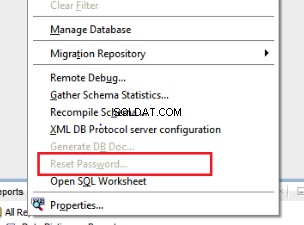
Program SQL Developer ma wbudowaną opcję hasła, którą można włączyć dodając Oracle Instant Oprogramowanie klienckie.
Kroki umożliwiające włączenie opcji resetowania hasła to
KROK 1 – Pobierz oprogramowanie Oracle Instant Client ze strony
http://www.oracle.com/technetwork/topics/winx64soft-089540.html
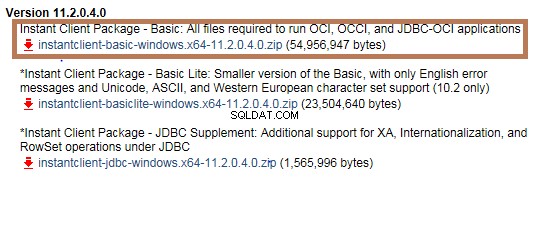
KROK 2 – Wyodrębnij klienta Oracle Instant
KROK 3 – Włącz opcję „Użyj OCI/Thick Driver” w menu Narzędzia -> Preferencje -> Baza danych -> Zaawansowane
Następnie zrestartuj klienta, wtedy powinieneś być w stanie zmienić hasło
Jak uzyskać plan wyjaśnienia w Oracle Sql Developer
W przypadku programisty Oracle SQL jest to dość łatwe. Po prostu naciśnij F10 lub przycisk wyjaśnij na górze, aby zobaczyć plan wyjaśnień
Nie ma potrzeby pisania takiego wyjaśnienia planu
explain plan set statement_id = 'ha21' into plan_table for SELECT DISTINCT EXCEPTION_TYPE EXCEPTION_TYPE_ID FROM MSC_EXCEPTION_DETAILS_VIEW WHERE CATEGORY_SET_ID=12;
Jak zmienić rozmiar czcionki w Oracle Sql Developer Tool
Możesz zmienić rozmiar czcionki Edytora, przechodząc do pozycji menu:
Narzędzia–> Preferencje –> Edytor kodu —> Czcionki
Możesz zmienić rozmiar czcionki całej aplikacji za pomocą pliku ide.properties. Ten plik można znaleźć na przykład:
C:\Database_Oracle_Home\sqldeveloper\sqldeveloper\system\oracle.sqldeveloper.1.1.3.2769
Powiązane artykuły
Funkcje dat Oracle:Sprawdź ten post pod kątem funkcji daty Oracle, różnicy dat Oracle w latach, różnicy dat Oracle w dniach, różnicy dat Oracle w miesiącach.
Test online Oracle sql:Sprawdź ten Oracle sql online test przygotowania do rozmowy kwalifikacyjnej i certyfikacji. Pomoże to w sprawdzeniu zrozumienia funkcji Oracle SQL
Oracle LITAGG :Znajdź wszystkie przydatne szczegóły dotyczące funkcji Oracle LITAGG, jak używać jej jako funkcji analitycznej, zachowania po 12 cR2, przepełnienia przy obcinaniu
obcinania tabeli oracle :Obcinanie tabeli w Oracle jest szybsze niż usuwanie z tabeli w Oracle. Jest to instrukcja DDL i nie uruchamia wyzwalaczy przy usuwaniu
Oracle Create table :Tabele są podstawową jednostką przechowywania danych w Oracle Database. klucz główny
Polecane kursy
Oto fajny kurs Udemy dotyczący Oracle SQL
Oracle-Sql-Step-by-step :Ten kurs obejmuje podstawowy SQL, złączenia, tworzenie tabel i modyfikowanie ich struktury, tworzenie widoków, łączenie, łączenie i wiele innych rzeczy . Świetny kurs i obowiązkowy kurs dla początkujących SQL
Pełny kurs certyfikacji Oracle SQL  :To dobry kurs dla każdego, kto chce być gotowym do pracy w zakresie umiejętności programistycznych SQL. Fajnie objaśniony kurs
:To dobry kurs dla każdego, kto chce być gotowym do pracy w zakresie umiejętności programistycznych SQL. Fajnie objaśniony kurs
Oracle SQL Developer:Essentials, Tips and Tricks  :Narzędzie programistyczne Oracle SQL jest używane przez wielu programistów. Ten kurs zawiera sztuczki i lekcje, jak skutecznie z niego korzystać i zostać produktywnym programistą sql
:Narzędzie programistyczne Oracle SQL jest używane przez wielu programistów. Ten kurs zawiera sztuczki i lekcje, jak skutecznie z niego korzystać i zostać produktywnym programistą sql
Oracle SQL Performance Tuning Masterclass 2020  :Dostrajanie wydajności jest jedną z najważniejszych i najbardziej poszukiwanych umiejętności. To dobry kurs, aby się o tym dowiedzieć i zacząć dostrajać wydajność sql
:Dostrajanie wydajności jest jedną z najważniejszych i najbardziej poszukiwanych umiejętności. To dobry kurs, aby się o tym dowiedzieć i zacząć dostrajać wydajność sql